Se sei passato di recente a Mac da Windows, o hai solo bisogno di conoscere le scorciatoie di Windows equivalenti a Mac, avrai sicuramente notato molte differenze tra i due sistemi operativi. Tuttavia, Windows e Mac condividono alcune delle scorciatoie di base.
Una delle scorciatoie più utili in Windows è il tasto di scelta rapida Alt + Ctrl + Canc, che elenca un menu di diverse opzioni. La buona notizia è che questa scorciatoia è presente anche su Mac, anche se funziona in modo leggermente diverso.
Che cos’è Alt Control Elimina su un Mac?
La scorciatoia Alt + Ctrl + Canc il tasto in Mac è Comando + Opzione + tasto Esc. I due tasti di scelta rapida condividono tasti simili in diversi sistemi operativi, ma le loro funzioni variano leggermente.


Il tasto Alt + Ctrl + Canc utilizzato per aprire Task Manager nelle versioni precedenti di Windows. Tuttavia, nella versione più recente di Windows, questo tasto di scelta rapida apre un elenco di opzioni, come il blocco del computer, la modifica della password, la disconnessione, il cambio di utente e anche l’apertura di Task Manager.
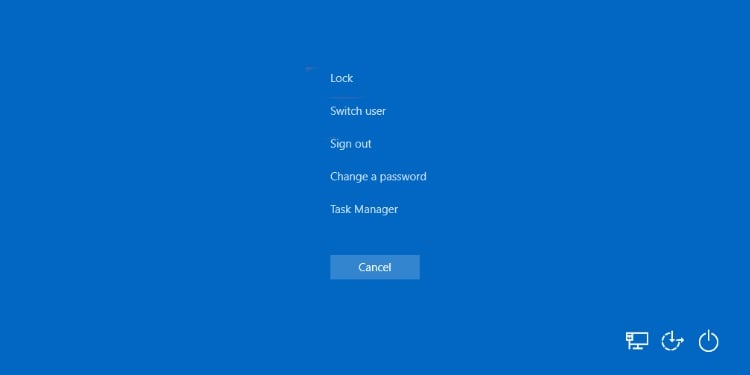
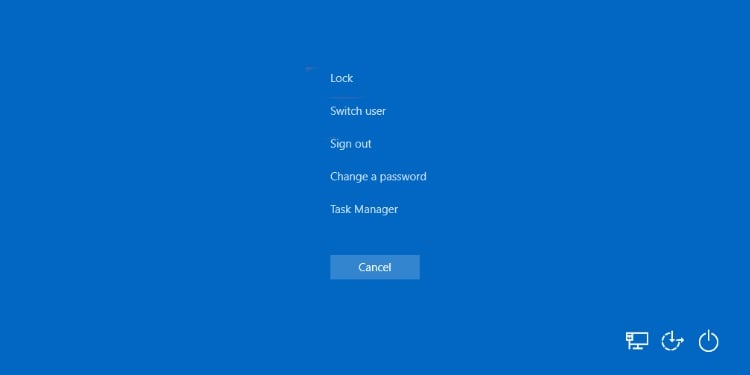
D’altra parte, il comando + Opzioni + tasto Esc apre la finestra Chiusura forzata delle applicazioni su Mac.
Di solito utilizziamo i tasti Alt + Ctrl + Canc per aprire Task Manager e chiudere forzatamente le applicazioni che non rispondono o aggiornare il sistema se si blocca. Su Mac, anche la scorciatoia Command + Options + Esc fa lo stesso tramite Force Chit Applications.
Se vuoi sapere come puoi forzare l’uscita da qualsiasi applicazione o aggiornare il sistema usando Command + Options + Esc hotkey, procedi nel seguente modo:
utilizza il tasto Comando + Opzioni + Esc per aprire la finestra Chiusura forzata delle applicazioni. Dall’elenco delle applicazioni attive, seleziona quella che desideri chiudere forzatamente.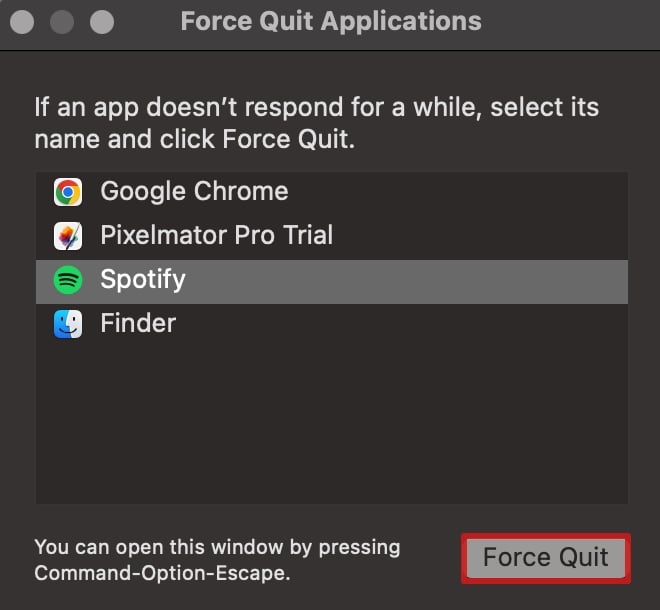
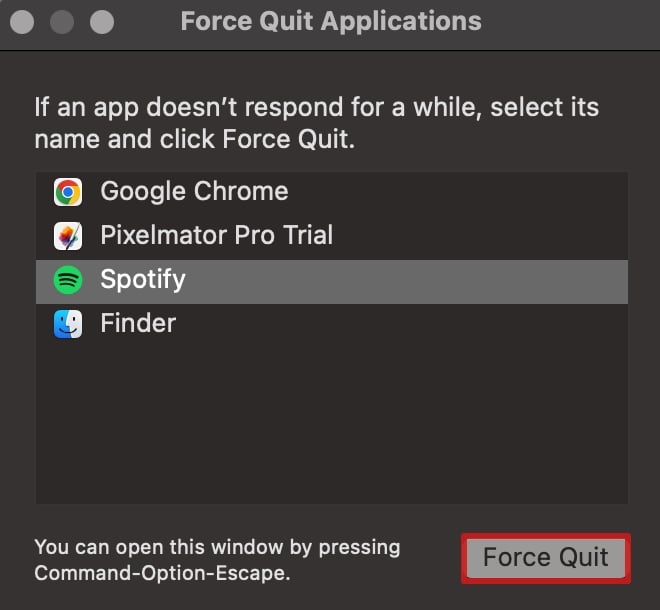 Fai clic sul Opzione Uscita forzata. Conferma Uscita forzata. Per aggiornare il sistema, seleziona Finder.
Fai clic sul Opzione Uscita forzata. Conferma Uscita forzata. Per aggiornare il sistema, seleziona Finder.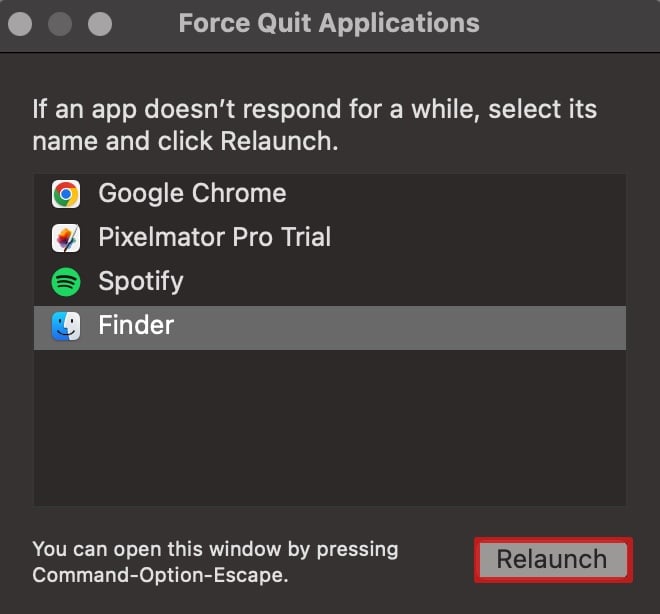
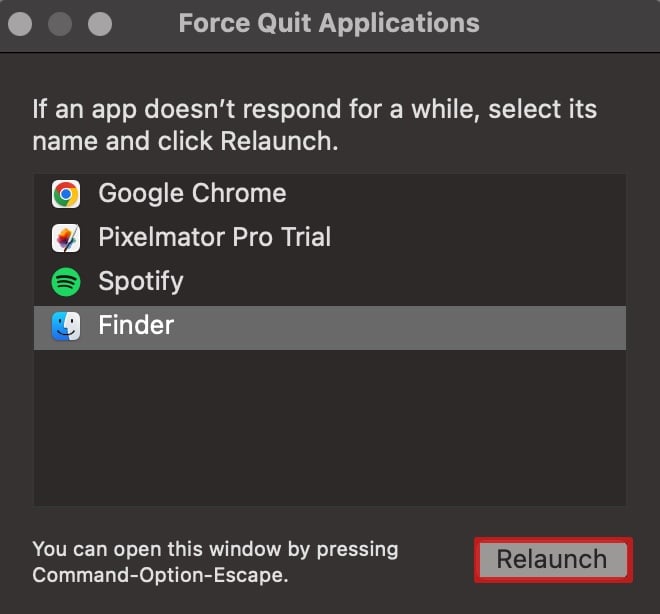 Fai clic sul pulsante Riavvia e Riavvia di nuovo.
Fai clic sul pulsante Riavvia e Riavvia di nuovo.
Sebbene il tasto di scelta rapida Comando + Opzioni + Esc non copra tutte le funzionalità del tasto di scelta rapida Alt + Ctrl + Canc, emula la sua funzione principale. Per l’altro elenco di opzioni fornite da questo tasto di scelta rapida nelle versioni più recenti di Windows, puoi fare la stessa cosa sul tuo sistema Mac nel modo seguente:
Blocco del computer: fai clic su Apple e seleziona Blocca schermo.Esci: fai clic sull’icona Apple e seleziona Disconnetti mac.Modifica password: apri Impostazioni dal dock e vai all’intestazione Password a sinistra barra laterale.Cambio utente: fai clic sul tuo nome, nome utente o sull’icona dell’account (impostata secondo te) sul lato destro della barra dei menu.
Inoltre, esiste un altro modo semplice per aprire l’uscita forzata dalle applicazioni senza utilizzare la scorciatoia Comando + Opzioni + Esc. Puoi aprirlo dall’interfaccia utente facendo clic sull’icona Apple e scegliendo Uscita forzata.
Equivalente di Task Manager su Mac
Le applicazioni Force Quit emulano una delle funzioni principali di Task Manager, ma non le coprono tutte. L’effettivo equivalente del Task Manager di Windows su Mac è Activity Monitor, che ha tutte le stesse funzionalità del Task Manager.
Per aprire Activity Monitor su Mac, procedi nel seguente modo:
Apri Finder dal dock. Vai su Applicazioni > Utilità. 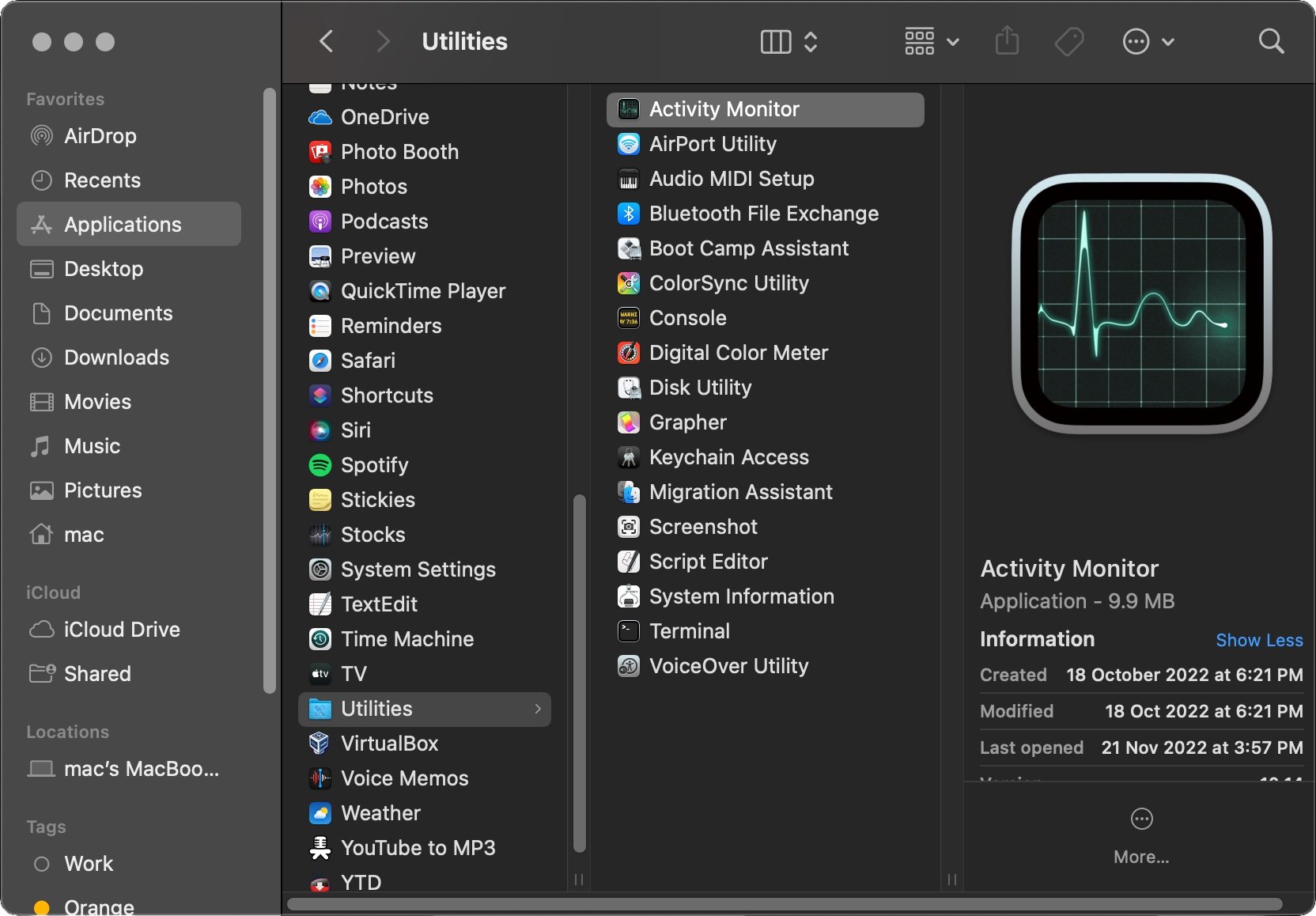
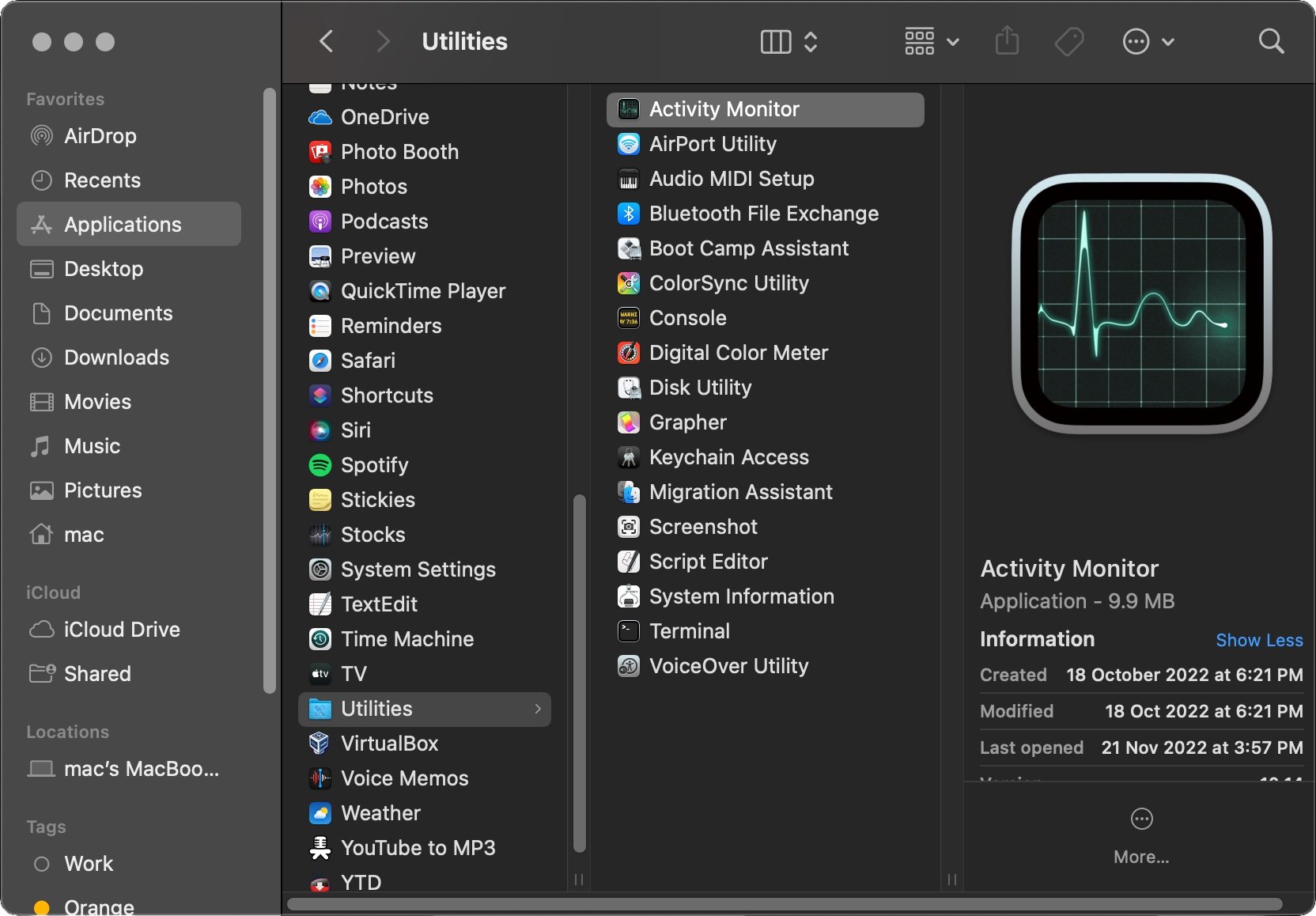 Scegli Attività Controlla.
Scegli Attività Controlla.
Risoluzione dei problemi relativi a comando + opzioni + scorciatoia Esc non funzionante
Se Comando + Opzioni + Esc non funziona sul tuo Mac, potrebbe essere dovuto a problemi come hardware problematico o impostazioni configurate in modo errato. La prima cosa da fare per risolvere questo problema è controllare l’hardware della tastiera.
Se alcuni dei tasti di modifica come Comando e Opzione non funzionano da soli, anche i tasti di scelta rapida che si basano su questi tasti funzioneranno non funziona.
L’altro motivo per cui il tuo tasto Comando + Opzioni + Esc non funziona può essere dovuto alla rimappatura dei tasti modificatori. Potresti aver rimappato accidentalmente le tue chiavi o qualche applicazione potrebbe averlo fatto. In tal caso, la scorciatoia funziona ancora, devi solo premere diversi pulsanti.
Per riportarla all’impostazione predefinita, puoi provare a reimpostare la tastiera sulla mappatura dei tasti predefinita.
